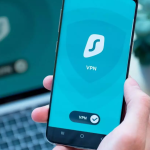Οι περισσότερες σύγχρονες τηλεοράσεις προσφέρουν ανάλυση 4K UHD για προβολή περιεχομένου. Αυτή η ανάλυση προσφέρει σημαντικά υψηλότερο επίπεδο λεπτομέρειας από τις τηλεοράσεις Full HD, ιδιαίτερα εάν αναπαράγονται σε πολύ υψηλές διαγώνιες (45 ίντσες και άνω) και προβάλλονται από τη σωστή απόσταση από την τηλεόραση.
Εάν έχουμε αποφασίσει να επιλέξουμε μια τηλεόραση 4K UHD, δεν πρέπει να περιοριστούμε στην παρακολούθηση τυπικών τηλεοπτικών καναλιών σε ποιότητα SD (τα οποία θα ήταν όλα “pixelated” και θαμπή σε μια οθόνη UHD), αλλά θα πρέπει να φροντίσουμε να παρακολουθήσουμε Περιεχόμενο Full HD (όπου το θολό αποτέλεσμα είναι σαφώς μικρότερο) ή ακόμα καλύτερα περιεχόμενο που μεταδίδεται σε UHD 4K.
1) Ενεργοποιήστε το 4K μέσω του αποκωδικοποιητή Platinum Sky Q
Η πιο αποτελεσματική μέθοδος λήψης περιεχομένου 4K στην υψηλότερη ποιότητα που είναι διαθέσιμη αυτή τη στιγμή περιλαμβάνει τη χρήση του Sky Q Platinum.
Επιλέγοντας τον αποκωδικοποιητή Sky Q Platinum θα μπορούμε να δούμε τα κανάλια σε 4K HDR απλά ανοίγοντας το κανάλι HD και πατώντας το πράσινο κουμπί στο τηλεχειριστήριο. Χρησιμοποιώντας το Sky Q Platinum θα μπορούμε επίσης να μεταδώσουμε το κανάλι σε άλλα δωμάτια μέσω ειδικών δορυφορικών αποκωδικοποιητών.
Προφανώς δεν μεταδίδονται όλα τα κανάλια HD και σε 4K HDR, αλλά σε πολλά αθλητικά γεγονότα, σε πολλές ταινίες και σε πολλές τηλεοπτικές σειρές το 4K είναι ήδη πραγματικότητα, το μόνο που έχουμε να κάνουμε είναι να συνδέσουμε τον αποκωδικοποιητή στην τηλεόραση, να φροντίσουμε να ενεργοποιήσουμε το HDMI απαιτούνται προφίλ (ενδέχεται να χρειαστεί να ασχοληθείτε με τις ρυθμίσεις της τηλεόρασης για να ενεργοποιήσετε το σωστό μαύρο προφίλ και το σωστό εύρος χρωμάτων) και στη συνέχεια απολαύστε τη μετάδοση περιεχομένου σε εξαιρετικά υψηλή ευκρίνεια.
Εάν έχουμε έναν παλιό αποκωδικοποιητή ή το Sky Q δεν εμφανίζει σωστά τα κανάλια 4K UHD, μπορεί να χρειαστεί να τον αναβαθμίσετε για να επωφεληθείτε από το 4K, όπως περιγράφεται στον οδηγό μας για την ενημέρωση του αποκωδικοποιητή Sky.
2) πλατφόρμα tivùsat
Μια άλλη μέθοδος για να επωφεληθείτε από την ανάλυση 4K UHD περιλαμβάνει τη χρήση της δορυφορικής πλατφόρμας tivùsat.
Χρησιμοποιώντας ένα δορυφορικό πιάτο και την κατάλληλη Έξυπνη Κάρτα, θα μπορούμε να βλέπουμε κανάλια RAI 4K, 4K1, NASA UHD και άλλα κανάλια στην υψηλότερη ποιότητα που επιτρέπει η τηλεόραση.
Για να μπορέσουμε να χρησιμοποιήσουμε το tivùsat στην τηλεόρασή μας έχουμε δύο τρόπους (αφού έχουμε ήδη τοποθετήσει το δορυφορικό πιάτο):
μπορούμε να συνδέσουμε το δορυφορικό καλώδιο απευθείας στο πίσω μέρος της τηλεόρασης (εάν είναι εξοπλισμένο με δορυφορικό δέκτη) και να χρησιμοποιήσουμε την κάμερα CAM με την έξυπνη κάρτα που περιλαμβάνεται, για να τοποθετηθεί στην κατάλληλη υποδοχή CI+ της τηλεόρασης.
Μπορούμε να συνδέσουμε έναν δορυφορικό αποκωδικοποιητή συμβατό με το tivùsat, ώστε να μπορούμε να χρησιμοποιούμε την ενσωματωμένη έξυπνη κάρτα και να βλέπουμε κανάλια 4K ακόμη και σε μη πιστοποιημένες τηλεοράσεις UHD. Μπορείτε να βρείτε έναν καλό αποκωδικοποιητή για αυτό το σκοπό.
Και στις δύο περιπτώσεις θα μπορούμε να έχουμε πρόσβαση, χωρίς επιπλέον κόστος, στα κανάλια που εκπέμπουν σε 4K και έτσι να εκμεταλλευτούμε την ανάλυση της τηλεόρασής μας.
3) Ψηφιακό επίγειο
Συνδυάζοντας τα πλεονεκτήματα του νέου ψηφιακού επίγειου και HbbTV μπορούμε να παρακολουθήσουμε Rai 4K ακόμα και χωρίς να εγκαταστήσουμε τίποτα, αλλά απλώς συνδέοντας την τηλεόραση στο Internet (μέσω Wi-Fi ή καλωδίου Ethernet) και ανοίγοντας το κανάλι 101.
Αφού ανοίξουμε το κανάλι, περιμένουμε λίγα λεπτά και πατάμε το μπλε κουμπί στο τηλεχειριστήριο όταν μας ζητηθεί, ώστε να ξεκινήσει η μετάδοση 4K του σήματος Rai 1 (στην περίπτωση συμβάντων ταυτόχρονης εκπομπής), καθώς και πρόσβαση στο Rai 4K πρόγραμμα.
4) Εφαρμογή YouTube
Αν θέλουμε να δούμε 4K δωρεάν χωρίς να αγοράσουμε κάρτες ή να ενεργοποιήσουμε συνδρομές σε δορυφορικές υπηρεσίες, μπορούμε να βασιστούμε στην εφαρμογή YouTube, που υπάρχει σε οποιαδήποτε σύγχρονη Smart TV.
Το μόνο που έχουμε να κάνουμε είναι να ανοίξουμε την εφαρμογή YouTube από την ενότητα Smart της τηλεόρασής μας, στη συνέχεια να επιλέξουμε το κουμπί Αναζήτηση και να πληκτρολογήσουμε “4K” ή “UHD 4K” με το τηλεχειριστήριο. Με αυτόν τον τρόπο θα έχουμε πρόσβαση σε όλα τα δοκιμαστικά βίντεο για 4K και θα μπορούμε επίσης να βλέπουμε βίντεο που ανεβαίνουν σε αυτήν τη μορφή από ορισμένα διάσημα κανάλια και από χρήστες που διαθέτουν επαγγελματικές κάμερες.
Για να μπορέσετε να επωφεληθείτε από το 4K από το YouTube, η τηλεόραση πρέπει προφανώς να είναι συνδεδεμένη στο Internet (μέσω καλωδίου ή Wi-Fi) και θα πρέπει να βεβαιωθούμε ότι έχουμε ταχύτητα γραμμής τουλάχιστον 25 Mega ανά δευτερόλεπτο κατά τη λήψη, διαφορετικά δεν θα μπορέσουμε να προβάλουμε σωστά αυτό το περιεχόμενο.
Από αυτή την άποψη, σας προσκαλούμε να διαβάσετε τον οδηγό μας για να ελέγξετε την ταχύτητα σύνδεσής σας στο Διαδίκτυο.
Εάν δεν βρούμε την εφαρμογή YouTube στην τηλεόρασή μας 4K, μπορούμε να την ενσωματώσουμε χρησιμοποιώντας ένα Android TV Box, ένα Chromecast ή ένα Fire TV Stick.
5) Εφαρμογή Netflix
Η καλύτερη υπηρεσία ροής για να παρακολουθήσετε ταινίες 4K σε Smart TV είναι σίγουρα το Netflix.
Ενεργοποιώντας έναν λογαριασμό και επιλέγοντας τη συνδρομή Premium, θα μπορούμε να βλέπουμε τηλεοπτικές σειρές και ταινίες σε UHD 4K στην τηλεόρασή μας χωρίς να πατάμε κανένα κουμπί και χωρίς να χρειάζεται να τοποθετήσουμε καμία κάρτα (εάν είναι διαθέσιμο 4K και η τηλεόραση που χρησιμοποιείται είναι συμβατή, περιεχόμενο στην υψηλότερη ποιότητα).
Επίσης σε αυτή την περίπτωση θα πρέπει να έχουμε πολύ υψηλή ταχύτητα σύνδεσης για να μπορούμε να υποστηρίζουμε εκπομπές 4K στο Netflix (25 Mega ανά δευτερόλεπτο λήψη ή υψηλότερη), όπως περιγράφεται στον επίσημο οδηγό του Netflix.
Εάν η έξυπνη τηλεόρασή μας δεν είναι συμβατή με το UltraHD του Netflix (ακόμα και αν έχουμε οθόνη που υποστηρίζει 4K), μπορούμε και πάλι να το εκμεταλλευτούμε συνδέοντας ένα Google Chromecast σε μία από τις υποδοχές HDMI στο πίσω μέρος της τηλεόρασης και ξεκινώντας τη μετάδοση του περιεχομένου από την εφαρμογή Netflix για Android και iOS.
6) Amazon Prime Video App
Μια καλή εναλλακτική λύση αντί του Netflix για χρήση 4K σε Smart TV περιλαμβάνει τη χρήση της εφαρμογής Amazon Prime Video, που υπάρχει σε πολλές τηλεοράσεις ή μπορεί να εγκατασταθεί ξεχωριστά από τα καταστήματα που είναι ενσωματωμένα στις τηλεοράσεις.
Το Amazon Prime Video περιλαμβάνεται για όλους τους συνδρομητές του Amazon Prime, οπότε στην πραγματικότητα μπορούμε να το ορίσουμε ως “ημι-δωρεάν” υπηρεσία (αφού πληρώνουμε ήδη το Amazon Prime για εκπτώσεις και δωρεάν γρήγορη αποστολή).
Μόλις ανοίξει η εφαρμογή, συνδέουμε με τα διαπιστευτήρια Amazon που χρησιμοποιούμε συνήθως στον ιστότοπο ηλεκτρονικού εμπορίου και, στη συνέχεια, επιλέγουμε τα περιεχόμενα με την ένδειξη 4K ή ξεκινάμε μια αναζήτηση από την επάνω γραμμή, αναζητώντας “4K” ή “UHD”.
Το περιεχόμενο εξαιρετικά υψηλής ευκρίνειας δεν είναι τόσο πολυάριθμο όσο στο Netflix, αλλά επειδή χρησιμοποιούμε αυτήν τη δωρεάν υπηρεσία, μπορεί κάλλιστα να το εκμεταλλευτούμε! Όπως συμβαίνει με το YouTube και το Netflix, θα μπορούμε να επωφεληθούμε από το 4K μόνο εάν έχουμε μια αρκετά γρήγορη σύνδεση στο Διαδίκτυο (τουλάχιστον 25 Mega ανά δευτερόλεπτο σε λήψη).
Εάν η Smart TV μας δεν διαθέτει την εφαρμογή Amazon Prime Video, μπορούμε να την ενσωματώσουμε χρησιμοποιώντας ένα Amazon Fire TV Stick, όπως περιγράφεται στον οδηγό Amazon Fire TV Stick με κόλπα, εφαρμογές και κρυφές λειτουργίες.
7) Εφαρμογή Infinity
Μια άλλη νόμιμη υπηρεσία ροής που μπορούμε να χρησιμοποιήσουμε για να προβάλουμε 4K UHD σε Smart TV είναι το Infinity, που ανήκει στη Mediaset.
Επίσης σε αυτήν την περίπτωση, απλώς εγγραφείτε για μηνιαία συνδρομή στην υπηρεσία (με δοκιμαστική περίοδο 30 ημερών), εκκινήστε την εφαρμογή από την τηλεόρασή σας, συνδεθείτε με τα διαπιστευτήρια του λογαριασμού που δημιουργήσατε και αναζητήστε 4K UHD ή 4K HDR περιεχόμενο μεταξύ των διαθέσιμων (μπορούμε πάντα να λάβουμε βοήθεια από τη γραμμή αναζήτησης).
8) Ελέγξτε την ενεργοποίηση του σήματος 4K
Για να μάθουμε αν βλέπουμε περιεχόμενο 4K UHD, συνήθως αρκεί να πατήσουμε το κουμπί Info στο τηλεχειριστήριο, ώστε να μπορούμε να λάβουμε πληροφορίες για το κανάλι εκπομπής.
Εάν, ωστόσο, η μετάδοση προέρχεται από αποκωδικοποιητή, θα πρέπει να έχουμε πρόσβαση στις πληροφορίες του καναλιού που προσφέρει ο ίδιος ο αποκωδικοποιητής.
Στην περίπτωση των υπηρεσιών ροής, η ανάλυση προσφέρεται συνήθως στη σελίδα προεπισκόπησης του περιεχομένου που πρόκειται να προβληθεί, ακόμη κι αν δεν είναι πάντα έγκυρη (καθώς η ροή ροής αλλάζει δυναμικά την ανάλυση για να διατηρήσει τη μέγιστη ρευστότητα και να αποφύγει την προσωρινή αποθήκευση).
Συμπεράσματα
Όπως είδαμε, μπορούμε να εκμεταλλευτούμε το 4K της νέας Smart TV μας χρησιμοποιώντας αποκλειστικές δορυφορικές υπηρεσίες ή μία από τις εφαρμογές που μπορούμε να βρούμε ενσωματωμένες στην ενότητα Smart της συσκευής μας (αν δεν μπορούμε να τις βρούμε, μπορούμε πάντα να τις κατεβάσουμε από το ενσωματωμένο κατάστημα).
Σε περίπτωση που διαθέτουμε τηλεόραση συμβατή με 4K αλλά χωρίς εφαρμογές με υποστήριξη για αυτήν την ανάλυση, μπορούμε να εκμεταλλευτούμε διάφορες εξωτερικές συσκευές για να καλύψουμε το κενό.
Ας θυμηθούμε ότι για να απολαύσετε 4K UHD πρέπει να τοποθετήσετε την τηλεόραση στη σωστή απόσταση θέασης, όπως περιγράφεται στον οδηγό μας Σε ποια απόσταση να δείτε τηλεόραση ή οθόνη με βάση το μέγεθος της οθόνης.
Αν θέλουμε να εκμεταλλευτούμε τις κονσόλες για 4K, σας υπενθυμίζουμε ότι είναι δυνατή η διαχείριση με κονσόλα PS5 και με σειρά Xbox ).